- BlueStacks download (ブルースタックス ダウンロード) - 韓国生活
- ブルースタックス
Olá! Vou mostrar como jogar Blue Archive no PC sem lags.
※ Resumo
(1) Baixar o BlueStacks
- Instalar o BlueStacks (Baixar o BlueStacks 5)
(2) Após a instalação do BlueStacks, vincular a conta e instalar o Blue Archive
- Tela inicial do BlueStacks > ícone no canto superior direito > Vincular a conta do Google
- Baixar o Blue Archive em "Pesquisar jogos e aplicativos"
(3) Otimizar o jogo nas configurações do aplicativo BlueStacks
- Tela inicial > clicar no ícone de engrenagem (configurações) no canto inferior direito
(3-1) Configurações > guia [Desempenho]
- CPU (4 núcleos alto), configuração de memória (8 GB), modo de desempenho (alto desempenho)
- Taxa de quadros > 60
- Ativar Vsync
(3-2) Configurações > guia [Gráficos]
- (Opcional) Renderizador de gráficos > Vulkan
(3-3) Reiniciar o aplicativo BlueStacks
(4) Otimizar as configurações do aplicativo Blue Archive!
- Resolução média, FPS 60
Fim!
※ Detalhes do procedimento
(1) Baixar o BlueStacks
Primeiro, baixe o BlueStacks no link abaixo! (Baixe o BlueStacks 5!)
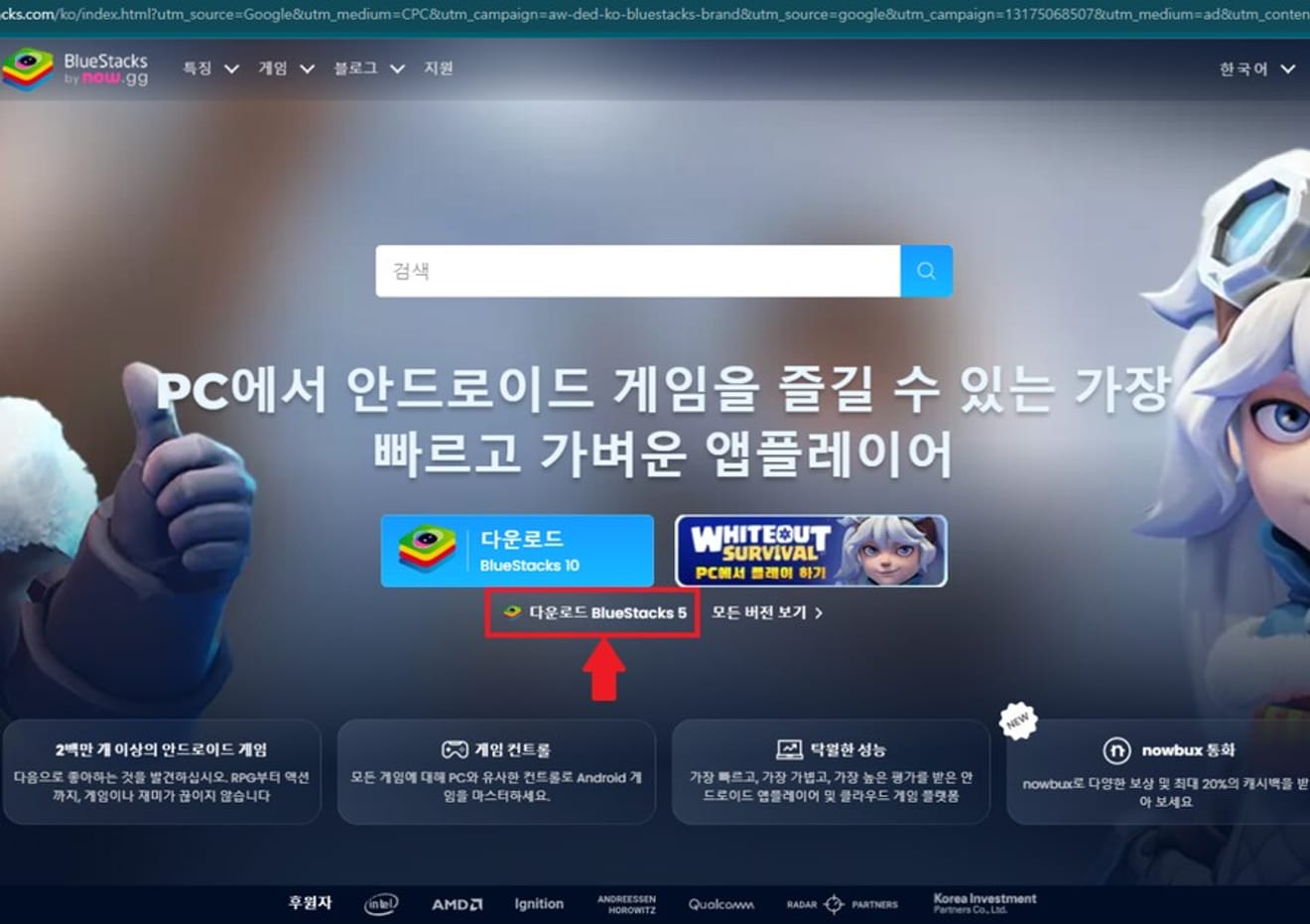
(2) Após a instalação do BlueStacks, vincular a conta e instalar o Blue Archive
Em seguida, baixe o Blue Archive em "Pesquisar jogos e aplicativos"!
Antes disso! Conecte sua conta do Google no ícone no canto superior direito!

Conecte sua conta do Google aqui!
Depois, pesquise e instale o Blue Archive na Play Store da tela inicial!
Se tudo estiver instalado, você verá o ícone 'Blue Archive' como abaixo!
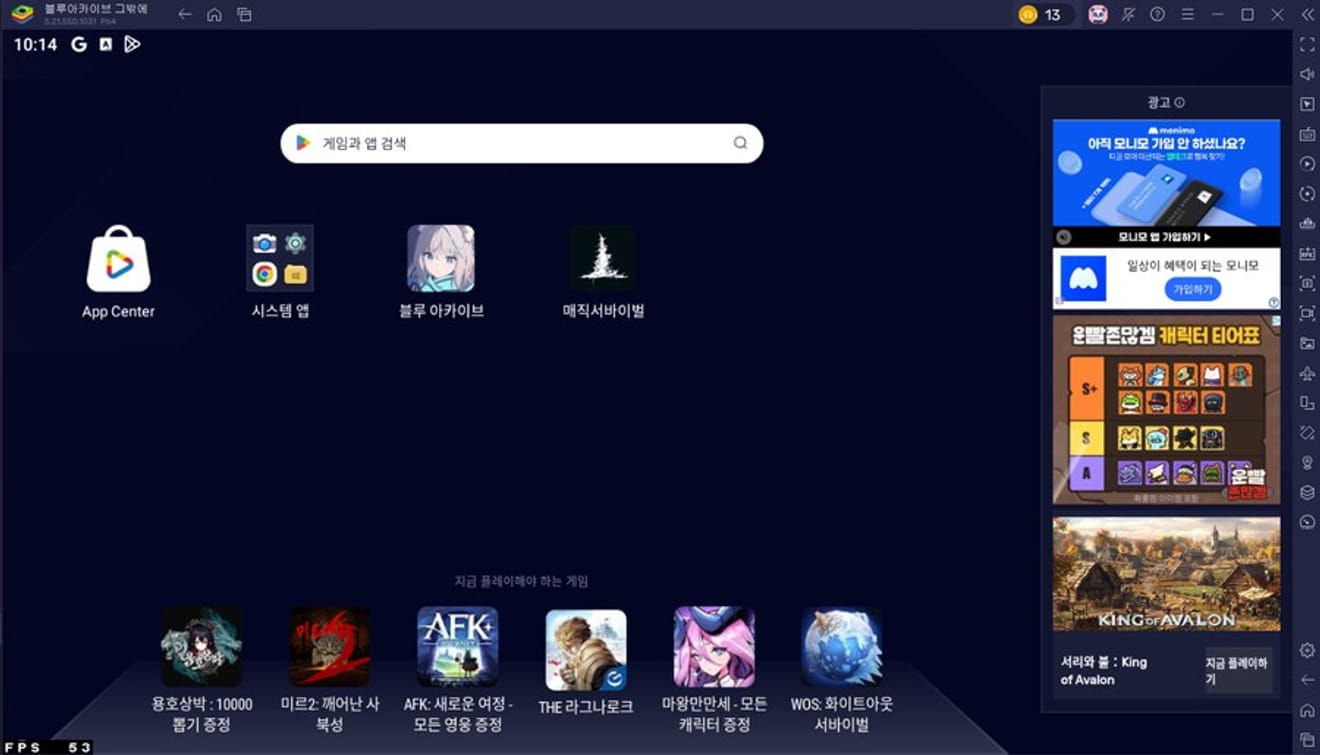
(3) Otimizar o jogo nas configurações do aplicativo BlueStacks
Em seguida, clique na engrenagem no canto inferior direito da tela inicial, conforme mostrado na imagem abaixo

Aqui, ative a configuração da CPU e a sincronização da taxa de quadros, conforme destacado em vermelho na imagem abaixo! (Não se esqueça de salvar as alterações)
Depois de configurar tudo, reinicie o aplicativo BlueStacks!
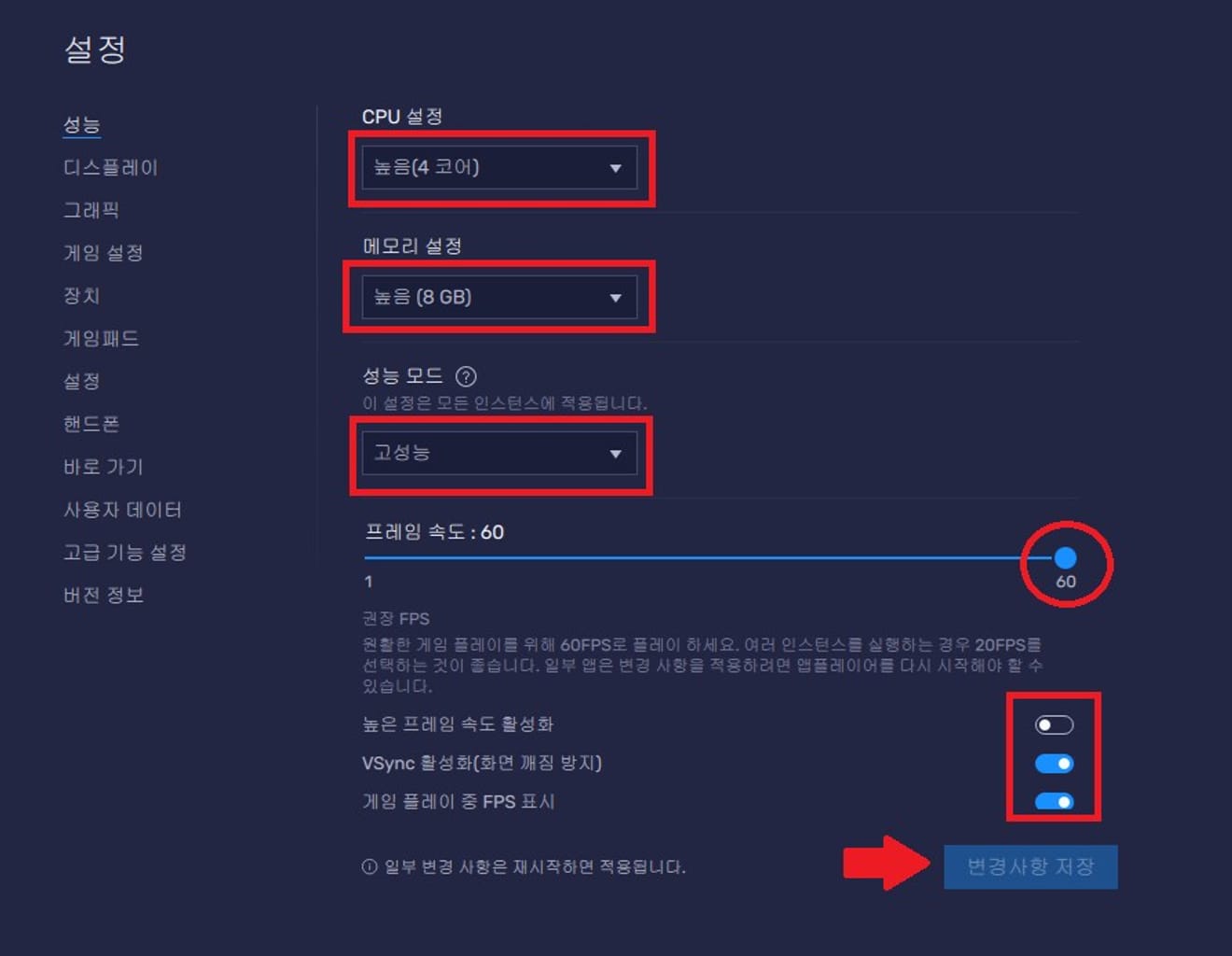
※ (Opcional) Altere para Vulkan nas configurações de gráficos abaixo!
No meu caso, a tela ficou muito mais suave após a configuração do Vulkan, mas se você tiver problemas após a alteração, volte para a configuração original!
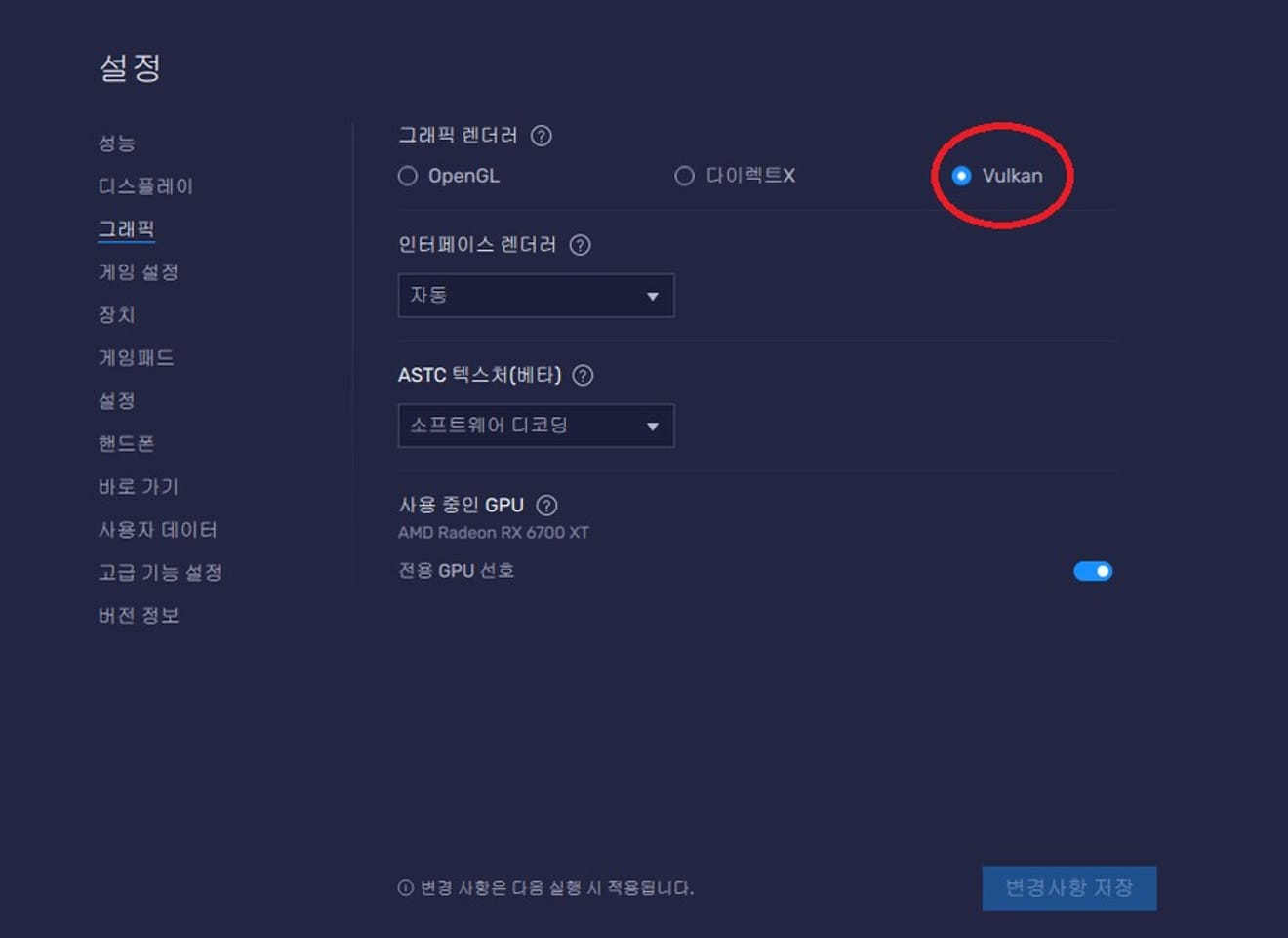
(4) Otimizar as configurações do aplicativo Blue Archive!
Agora, vamos otimizar as configurações do Blue Archive!
Como mostrado abaixo, defina a resolução como média e o FPS como 60.
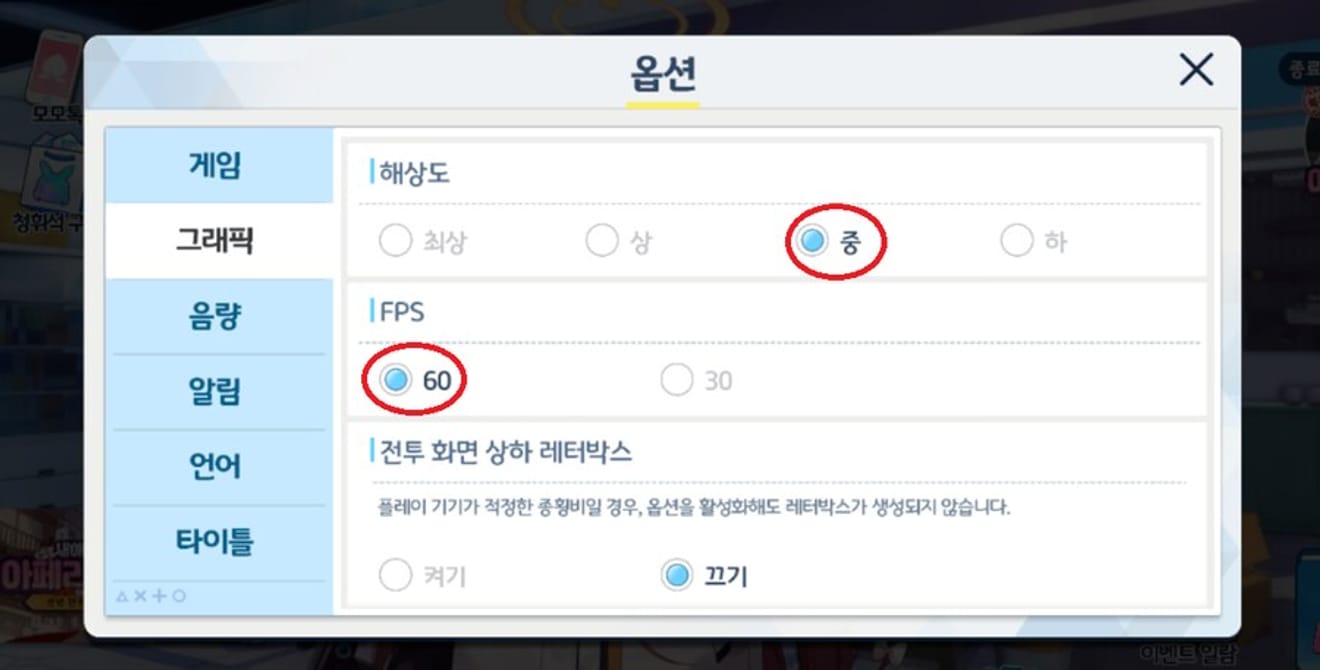
Configurações concluídas!! A configuração foi concluída facilmente~!
Agora você pode aproveitar o Blue Archive!
Então, 20000 divirtam-se :)

Comentários0